Siden starten i 2015 er Facebook Marketplace blevet en af Metas mest lukrative forehavender. For virksomheder tilbyder Facebook Marketplace et kontaktpunkt med milliarder af potentielle kunder. Du kan sælge i dit område eller nå ud til folk på den anden side af verden.

Det er nemt at bruge Facebook Marketplace. Upload et billede af din vare, angiv en pris, og inden for få minutter vil folk, der leder efter et produkt som dit, se det. Da de fleste mennesker har Messenger på deres mobiltelefoner eller computere, er det også nemt at sende beskeder til købere og sælgere. Den hurtigste måde at tjekke din Marketplace-indbakke på er via Messenger-appen på din computer eller mobiltelefon.
Denne artikel beskriver, hvordan du kan se beskeder på Facebook Marketplace ud over at give nogle smarte FB Marketplace-forretningshack.
Hvad er markedspladsmeddelelser, og hvordan får du mest ud af dem?
Funktionaliteten Marketplace Messages giver dig mulighed for at kommunikere direkte med købere eller sælgere. Hvis du søger efter et produkt, kan du tjekke fortegnelsen og stille relevante spørgsmål til sælgeren. Omvendt kan potentielle købere bede dig om flere oplysninger om dine anførte varer.
Ved hjælp af sofistikerede algoritmer grupperer Facebook samtaler om lignende emner for at gøre det lettere for virksomhedsejere at svare på forespørgsler. Andre funktioner inkluderer chatbots, som giver dig mulighed for at opsætte og sende automatiske svar. At kombinere autosvar med meget lydhør menneske-til-menneske kundeservice er den bedste måde at maksimere fordelene ved Marketplace-meddelelser.
Hvor er mine Facebook Marketplace-beskeder?
Når du begynder at bruge Marketplace Messenger, kan det være svært at finde relaterede meddelelser. Den gode nyhed er, at du kan få adgang til Marketplace-beskeder flere steder, herunder via Facebook Marketplace eller Messenger.
På mobiltelefoner og computerenheder kan du tjekke dine beskeder via Facebook eller Messenger, hvor sidstnævnte tilbyder en mere ligetil vej.
Lad os se på placeringen på begge.
Adgang til dine markedspladsbeskeder på Facebook via stationær eller bærbar computer
Her er trinene til at tjekke din indbakke på Facebook ved hjælp af din computer:
hvordan man læser twitch-chat under streaming
- Log ind på din Facebook på din computer.

- Søg efter Marketplace-ikonet i højre kant af din skærm, og klik på det.
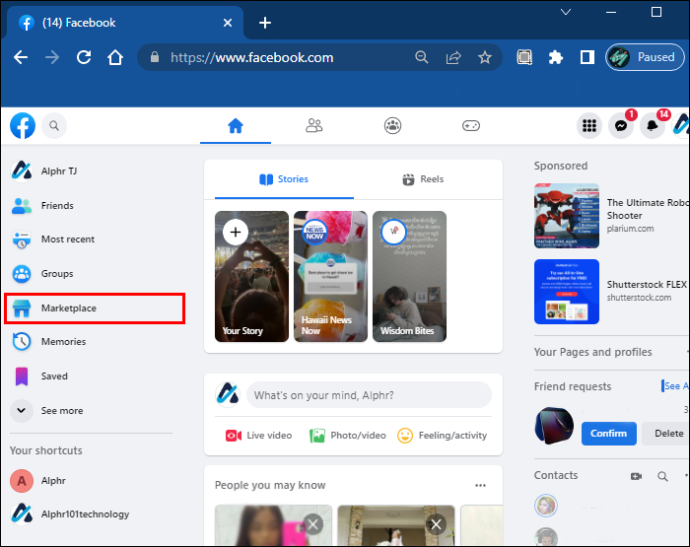
- Se efter din indbakke under markedspladsens hovedoverskrift.
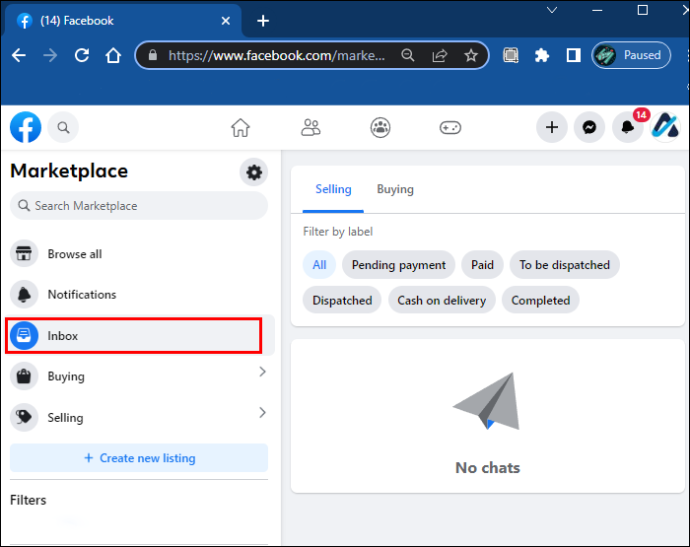
- Alternativt kan du klikke på Messenger-ikonet på Facebook for at finde dine Marketplace-beskeder.
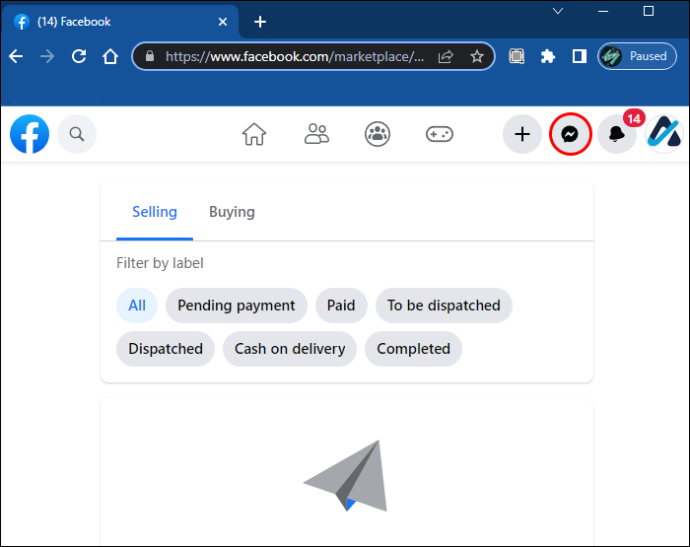
Adgang til dine markedspladsbeskeder på Facebook via mobiltelefon
Brug følgende trin for at få adgang til din Marketplace-indbakke via Facebook-appen:
- Gå ind i appen.
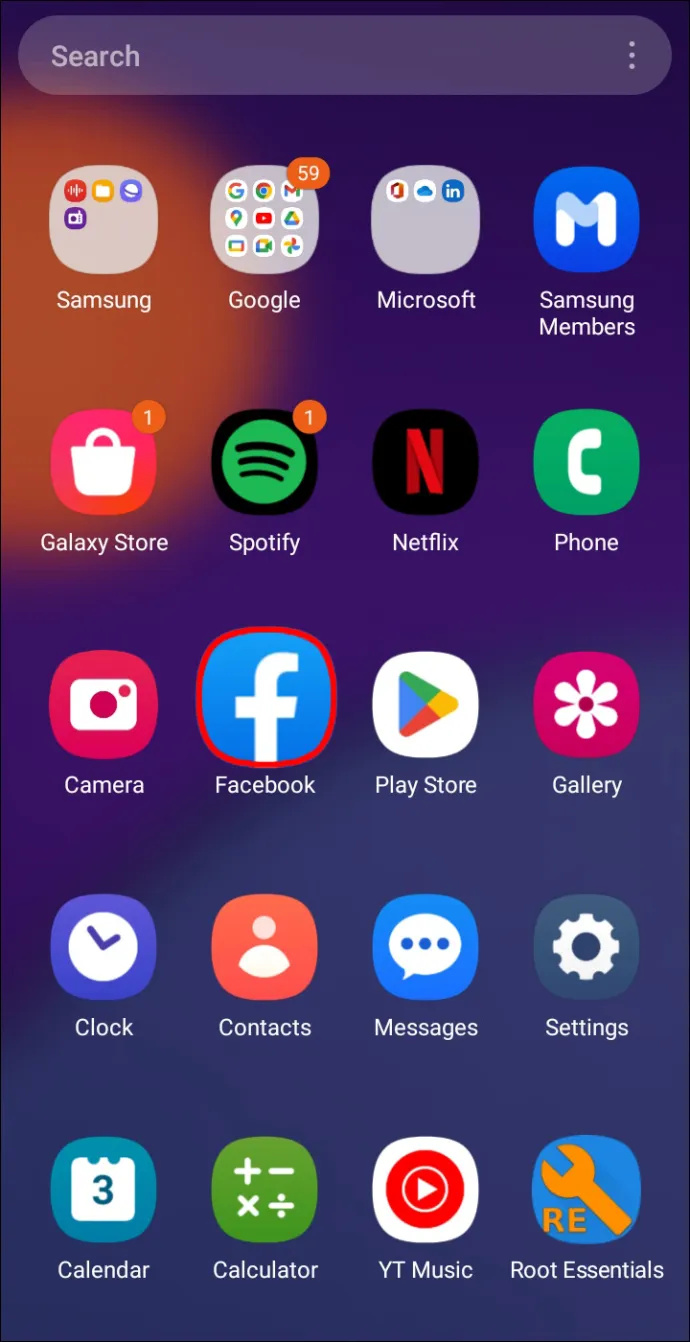
- Find Marketplace-ikonet nederst på skærmen, og tryk på det.
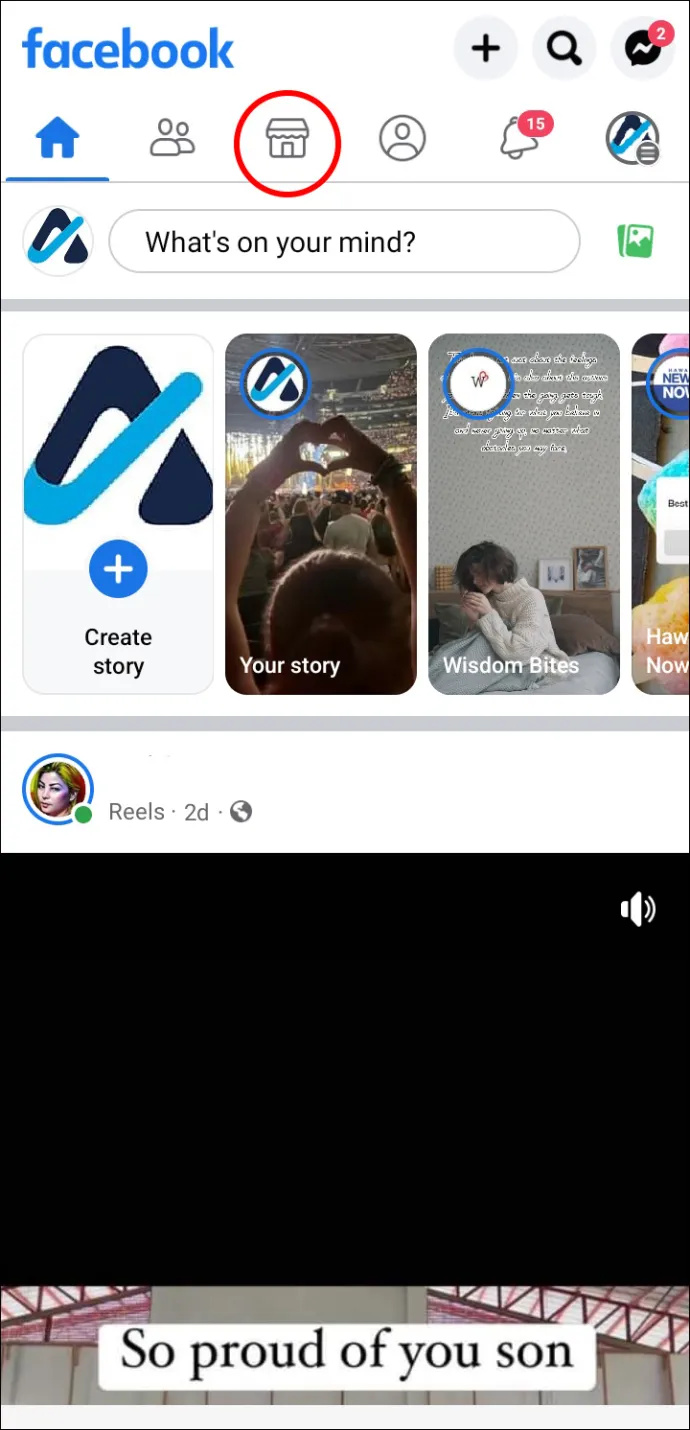
- Tryk på dit profilikon øverst til højre på skærmen.

- Indbakkelisten er øverst til højre under dit profilbillede.
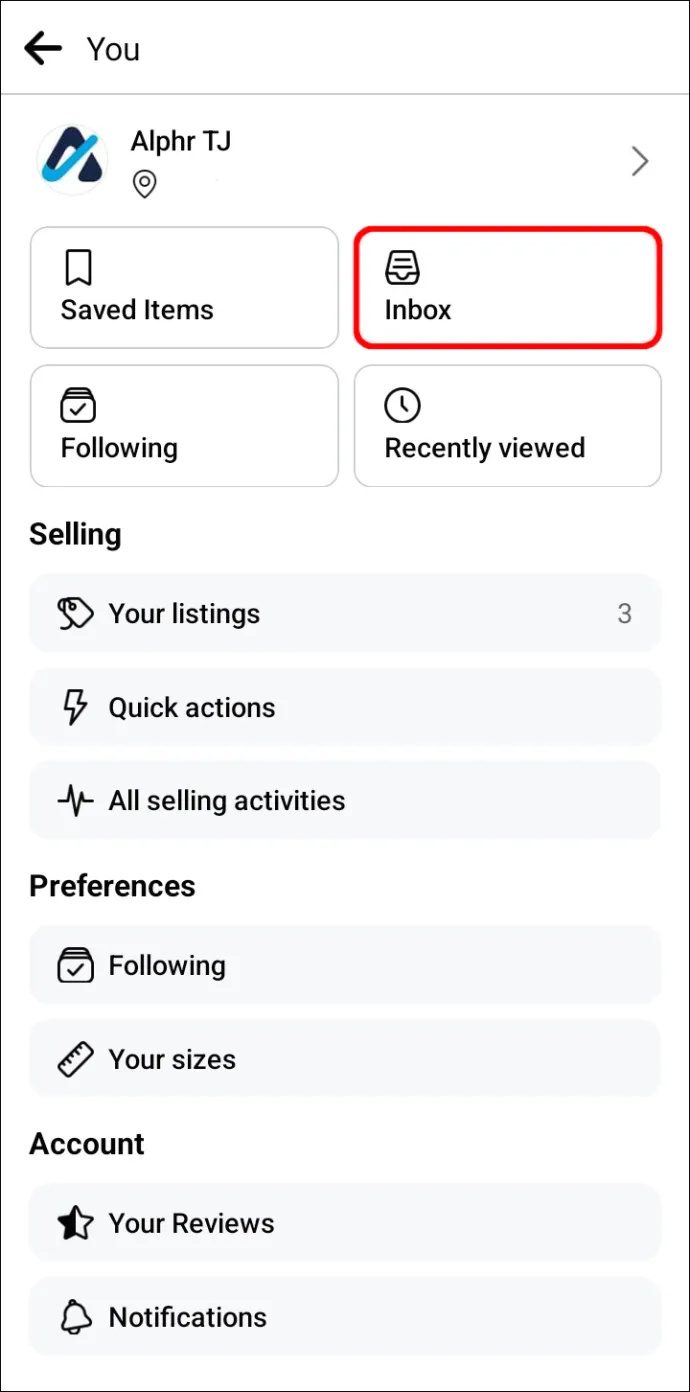
Adgang til dine Marketplace-meddelelser på Messenger via bærbar eller stationær
Den mere direkte vej til dine beskeder er via Messenger:
- Log ind på din Messenger-konto på din computer.
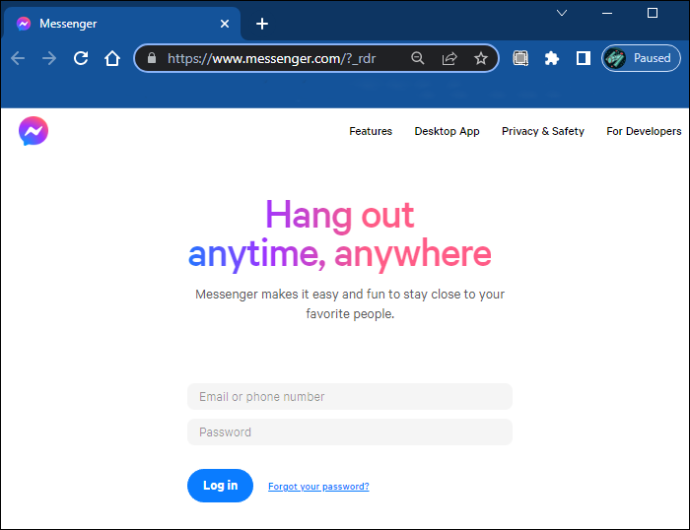
- Find Marketplace-symbolet under chat-ikonet, og klik på det.
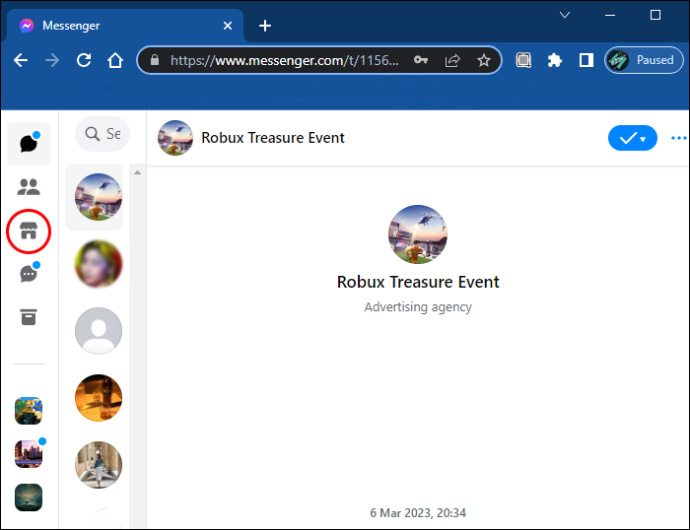
- Se alle dine markedsplads-relaterede samtaler.
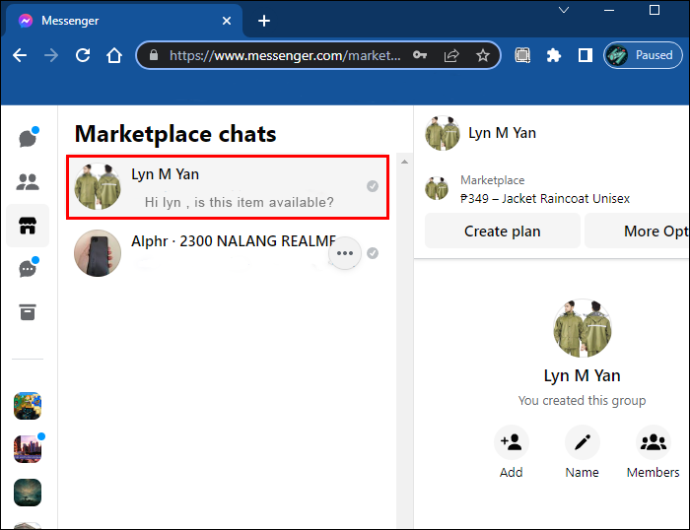
Adgang til dine Marketplace-meddelelser på Messenger via iPhone eller Android
Her er den nemmeste måde at få adgang til dine beskeder:
- Åbn Messenger-appen og tryk på menulinjerne i øverste venstre hjørne.
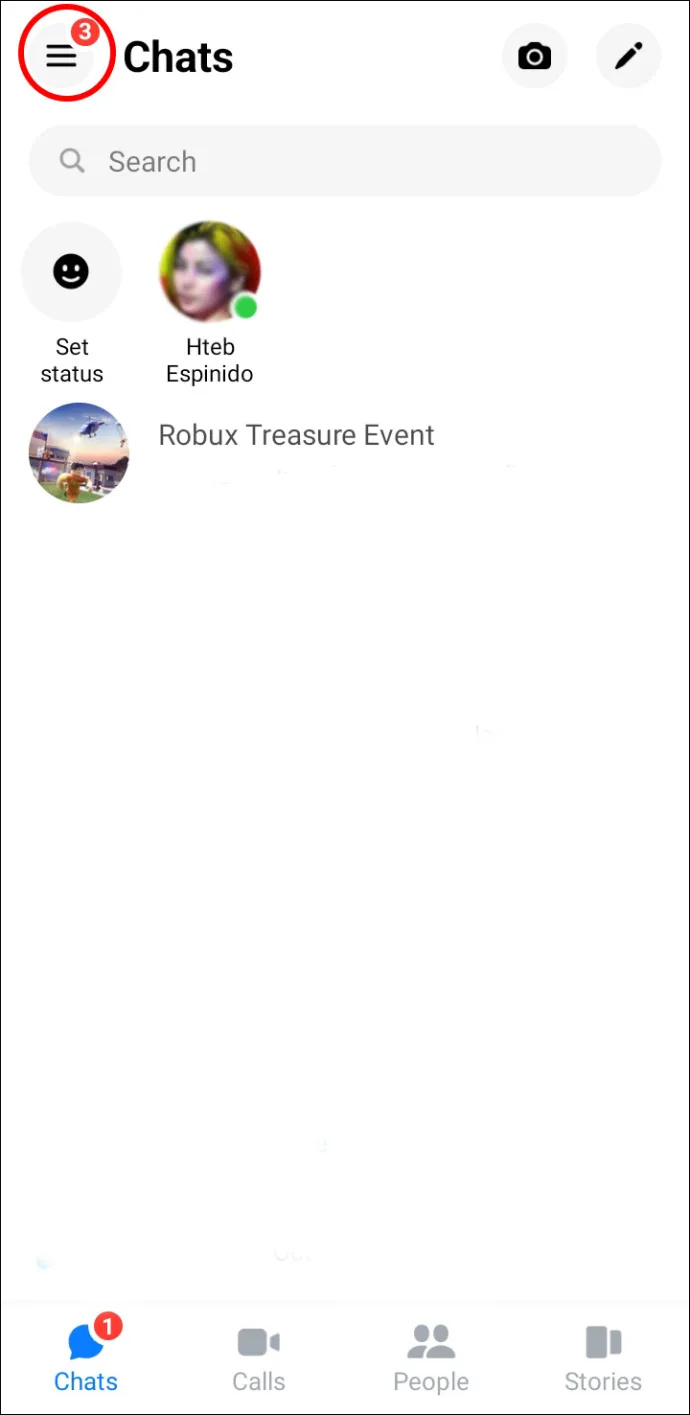
- Lige under Chats kan du se Marketplace-ikonet.
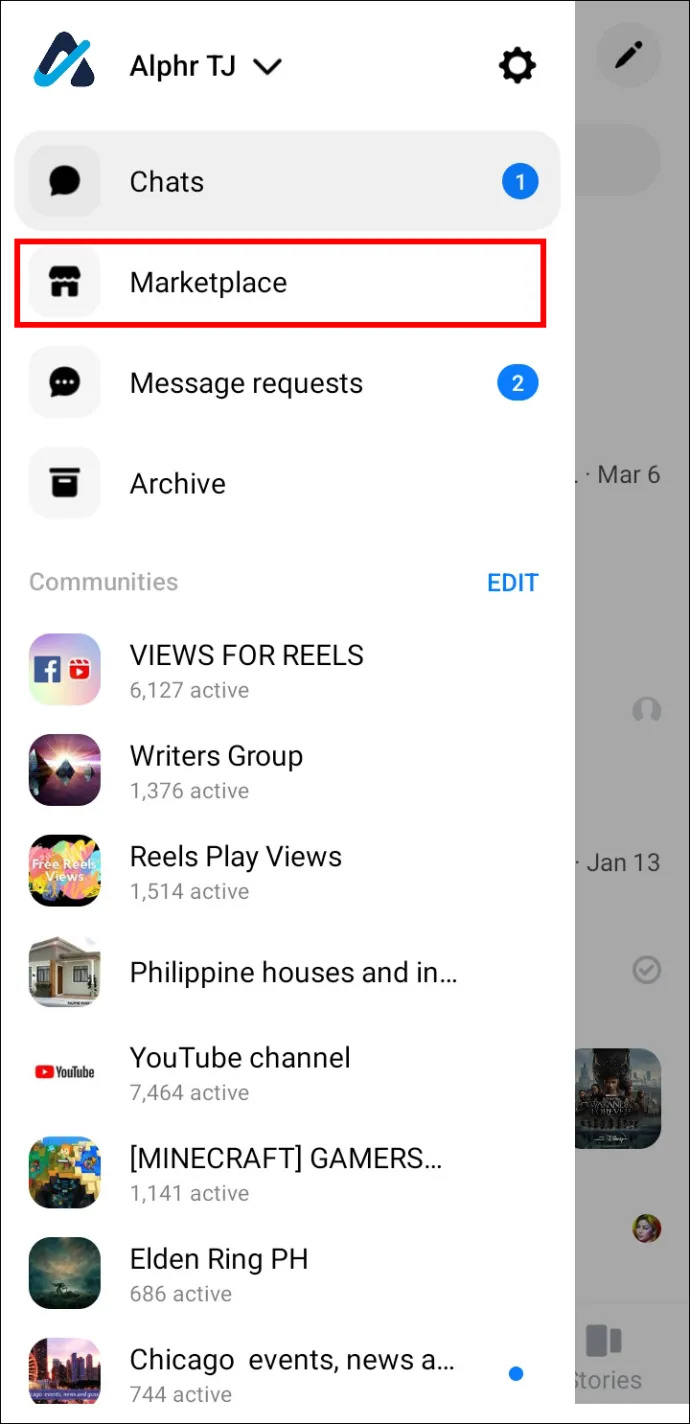
- Tryk på den, og du ser med det samme alle dine købs- og salgsrelaterede samtaler.
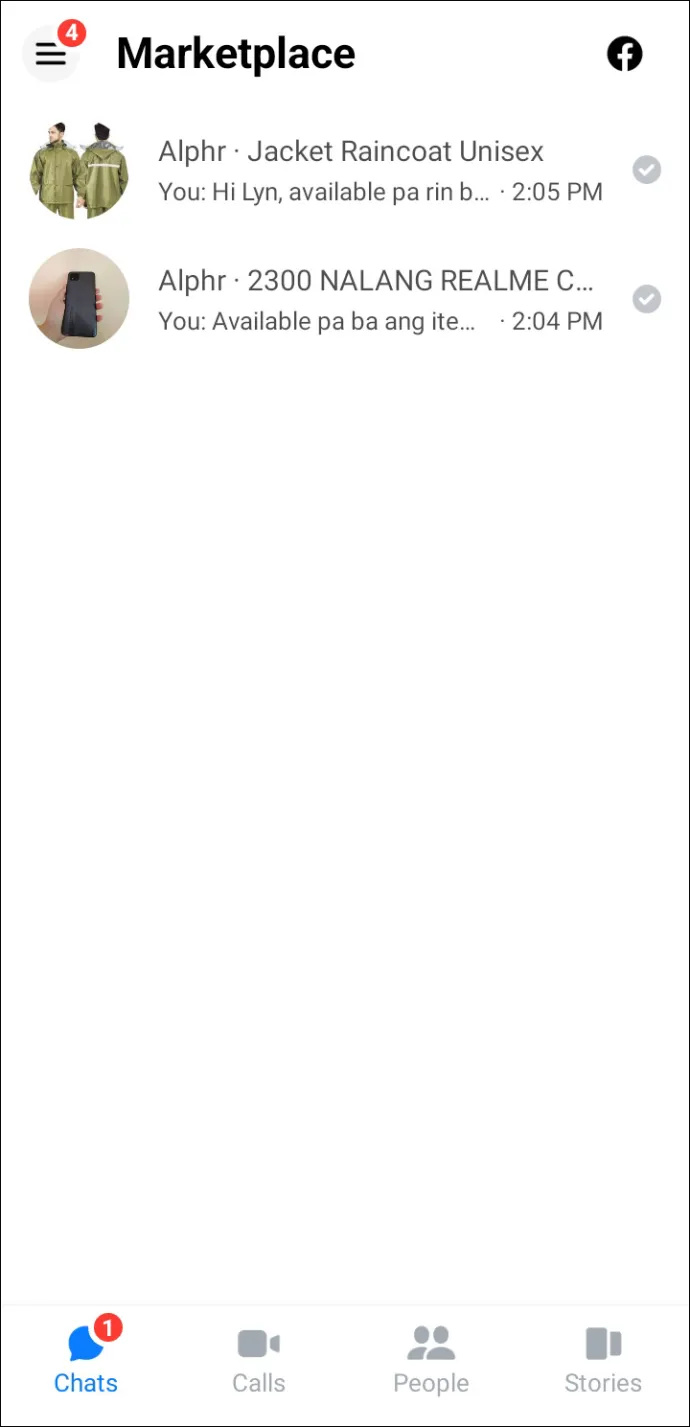
Kontrol af markedspladsmeddelelser via køb og salg
På en computer kan du også få adgang til dine Marketplace-chats via ikonerne 'Køb' eller 'Sælger' inde på Marketplace. Du kan se dem under 'Gennemse alle' og 'Underretninger'. Klik på den relevante for dig, og du kommer direkte til dine samtaler.
Hvad hvis du ikke kan finde dine markedspladsmeddelelser?
Nogle gange forsvinder Marketplace-meddelelser af forskellige årsager. For købere og sælgere kan dette være meget irriterende. For det meste skyldes problemerne sandsynligvis en forældet browser eller en, der er dårligt cachelagret. Kun i nogle tilfælde forhindrer dybere tekniske problemer dig i at se dine Marketplace-meddelelser.
Start med at rydde din cache og slette midlertidige filer og cookies. Hvis du gør det, sikrer du, at din browser viser den nyeste version af webstedet. Hvis du stadig ikke kan se dine Marketplace-meddelelser, skal du ændre din browser for at se, om det gør en forskel.
Hvis problemet fortsætter efter at have ryddet din historik og ændret din browser, så tjek på sociale medier for at se, om Meta oplever tekniske problemer. Du kan også komme i kontakt med teknisk support via Facebook Messenger eller Twitter.
Fejlfinding for mere alvorlige tekniske problemer
Du kan tage flere andre trin for at løse problemet, før du ringer til softwarespecialister.
Opdater din enhed og FB- og Messenger-apps
Dine manglende Marketplace-meddelelser er muligvis ikke indlæst, fordi du bruger en forældet version af FB- og Messenger-apps. Det er også muligt, at din enhed skal køre den seneste softwareversion. Opdater begge og genstart din enhed, før du forsøger at få adgang til dine Marketplace-meddelelser igen.
hvordan man bruger chromecast uden internet
Tjek dine markedspladsmeddelelser på alle dine enheder
Log derefter ind på FB Marketplace på alle dine enheder for at afgøre, om problemet vedrører en bestemt enhed. Hvis du ikke kan tjekke dine beskeder på nogen af enhederne, skal du tjekke din internetforbindelse. Hvis du på den anden side kan se meddelelserne på din mobiltelefon, men ikke på en anden enhed, for eksempel, vil du vide, at problemet er enhedsrelateret, og du vil vide, hvordan du skal finpudse fejlfinding af denne enhed.
Sørg for, at du har aktiveret meddelelser
Du kan kun se notifikationer og beskeder, hvis du har aktiveret dem i dine Facebook- og Messenger-indstillinger. Log ind på FB og Messenger, besøg indstillinger, og klik eller tryk på 'Aktiver meddelelser.'
Slet Facebook og Messenger og geninstaller dem
Som et sidste trin kan du slette dine FB- og Messenger-apps og downloade dem igen for at se, om det vil gøre Marketplace-meddelelser synlige.
Kontakt Meta teknisk support
Hvis alle ovenstående trin ikke løser problemet, skal du kontakte Meta teknisk support. Din konto skal muligvis nulstilles, eller aspekter af dine indstillinger skal muligvis omkonfigureres. Under alle omstændigheder har de erfaringen og knowhow til at hjælpe dig med at se dine Marketplace-meddelelser.
Ofte stillede spørgsmål
Er det sikkert at sende og modtage beskeder på Facebook Marketplace?
Meta leverer end-to-end-kryptering til Marketplace-meddelelser, hvilket betyder, at ingen kan se samtalerne bortset fra de to parter, der kommunikerer, ikke engang personalet. Når du klikker på en vare, kan du sende sælgeren en privat besked.
For ekstra privatliv skal du besøge dine Marketplace-indstillinger og markere feltet 'Gør Marketplace privat'.
Hvordan ved du, om en svindler sender dig beskeder på Marketplace?
Adskillige kontrolskilte indikerer, at du har at gøre med en svindler. Hvis du synes, at en aftale er for god til at være sand, har du sandsynligvis ret. For det andet, tag aldrig deres forslag op om at flytte din samtale andre steder væk fra platformen. For det tredje skal du passe på alle, der nægter et live- eller onlinemøde. Og endelig, fald aldrig for en hulkehistorie.
Hvad kan jeg gøre, hvis jeg er blevet snydt på Facebook Marketplace?
Meta har en købsbeskyttelsespolitik, der dækker følgende:
● Uautoriserede køb
● Manglende overholdelse af Facebooks refusionsregler
● Beskadiget eller forkert produkt
● Produkt ikke leveret
Hvis du er blevet offer for en fidus, så prøv først at kommunikere med sælgerne for at anmode om en refusion. Hvis de ikke svarer, skal du kontakte Meta og bede om en refusion, mens du underretter dem om fidusen. Du kan advare FB ved at klikke på sælgers profil og vælge 'Rapportér sælger' under 'Flere muligheder'.
Facebook vil bede dig om beviser for at fastslå gyldigheden af din sag og beslutte, om du vil fjerne sælgerens side.
hvordan man får hotspot på iphone
Husk at tjekke købsbeskyttelsespolitikken for at sikre, at dit produkt er dækket, før du køber det.
Kan jeg dele personlige oplysninger på Marketplace?
Hvis du er en privat køber eller sælger og aftaler at mødes personligt for at gennemføre en transaktion, må du aldrig dele personlige oplysninger som din adresse eller dit telefonnummer. Besluttede i stedet et offentligt mødested og tag en ven med.
Oplyser jeg produktfejl?
Gennemsigtighed er afgørende i ethvert salgsforum. Hvis du sælger en vare, der ikke er 100 % perfekt, skal du være på forhånd om det, og du sparer dig selv for en masse besvær i det lange løb. Hvis du ikke gør det, kan du opleve, at din side er blevet fjernet af Facebook på grund af politikovertrædelser.
Hvordan blokerer jeg nogen på Marketplace?
Tryk på profilen for den person, du vil blokere, tryk på bloker og bekræft.
Hvorfor kan jeg ikke sende nogen beskeder på Marketplace?
Facebook kan midlertidigt suspendere din mulighed for at sende beskeder af forskellige årsager. Du har muligvis sendt for mange beskeder, eller noget af dit indhold rejste et rødt flag.
Du kan ophæve dit forbud ved at fjerne et element eller appellere Metas beslutning via den dedikerede formular på platformens hjælpesektion.
Hvor hurtigt skal jeg svare på beskeder på Marketplace?
Bedste kundeservicepraksis råder dig til at svare så hurtigt som muligt. Facebook foreslår ikke at vente i mere end to hverdage. Som køber ved du, hvor irriterende ventetiden kan være, så jo før, jo bedre.
Få mest muligt ud af Marketplace-meddelelser
Marketplace tilbyder virksomheder en verden af muligheder. Efter at have læst denne artikel ved du, hvordan du får adgang til dine beskeder, og det er op til dig at levere enestående kundeservice. Gå til markedspladsen med samme dedikation som dit websted for at maksimere din rækkevidde og troværdighed. Det handler trods alt om at skabe tillid, så sælgerne ser frem til at handle med dig.









